超美iPhone桌面排版怎麼做?5個必載「桌面插件App」,教你做出質感桌面
從iOS14之後iPhone的桌面就可以加入許多小插件,讓平時想查看的內容打開螢幕就能看到!編輯這次使用莫蘭迪色系做桌面的搭配,再加上五種超實用的「桌面小插件App」教學,讓你不管什麼風格都能用自己的方式詮釋,編輯馬上就來手把手教你該怎麼使用,千萬要收藏起來哦!


(圖片來源:編輯)
其他支援插件的APP當編輯主畫面時,右上角的+都可以找到!也可以看看你常用的APP是否推出插件囉!

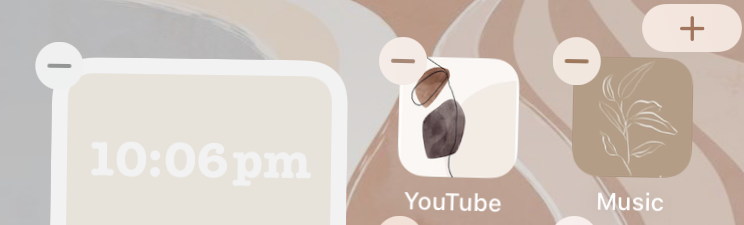
(圖片來源:編輯)
桌面小插件App|1、Widegetsmith
Widegetsmith ☞ 下載點我

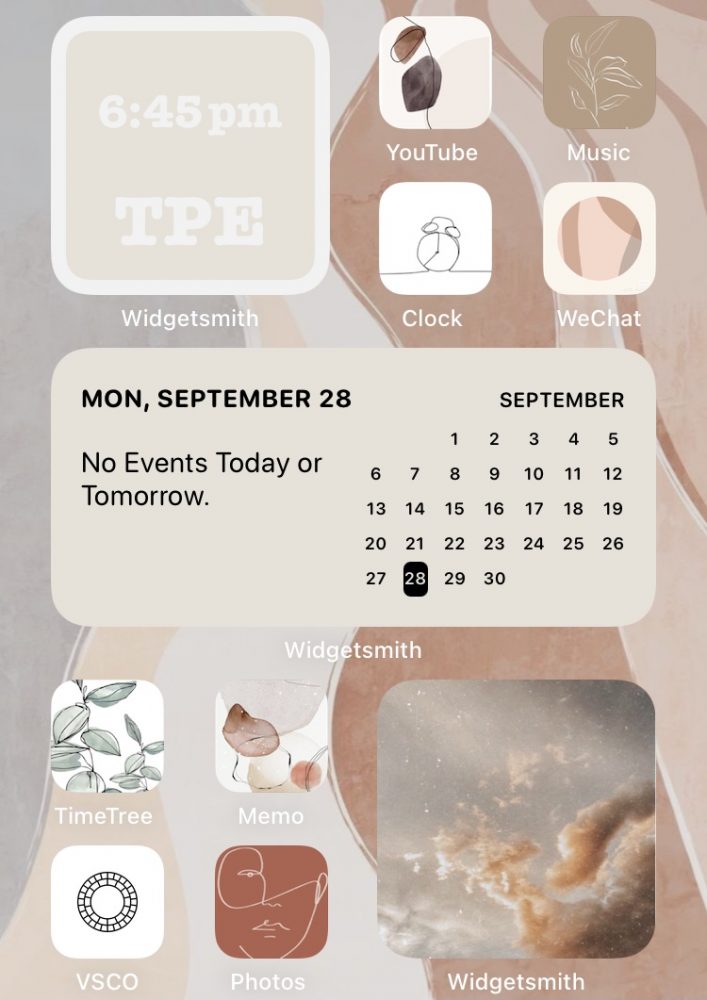
(圖片來源:編輯)
常想將家裡的毛小孩或喜歡的明星照片放在桌面,利用這款App就可以實現,不但可以放照片,還能放入各種不同的功能,例如時間、日曆、行走步數、日出時間!也能更改字型、顏色、框線。
下載程式開啟後會出現小、中、大的版型選擇,編輯使用小的示範!
(1)普通模板選擇(時間、日曆、行走步數、日出時間)

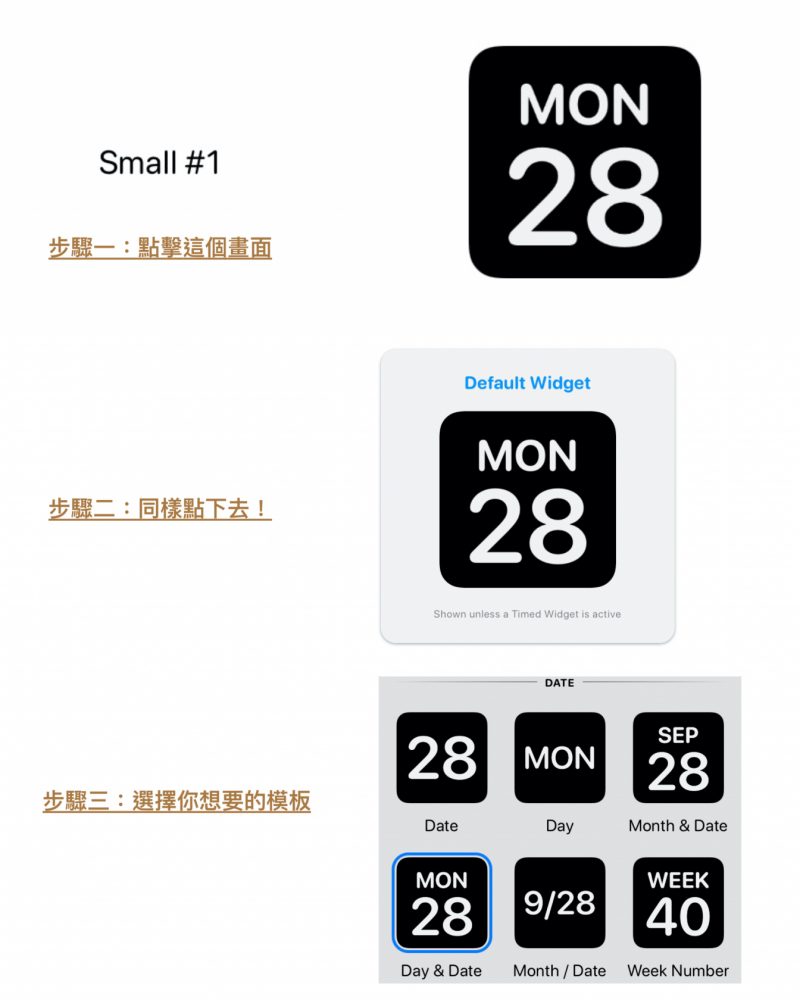
(圖片來源:編輯)
(2)加入照片

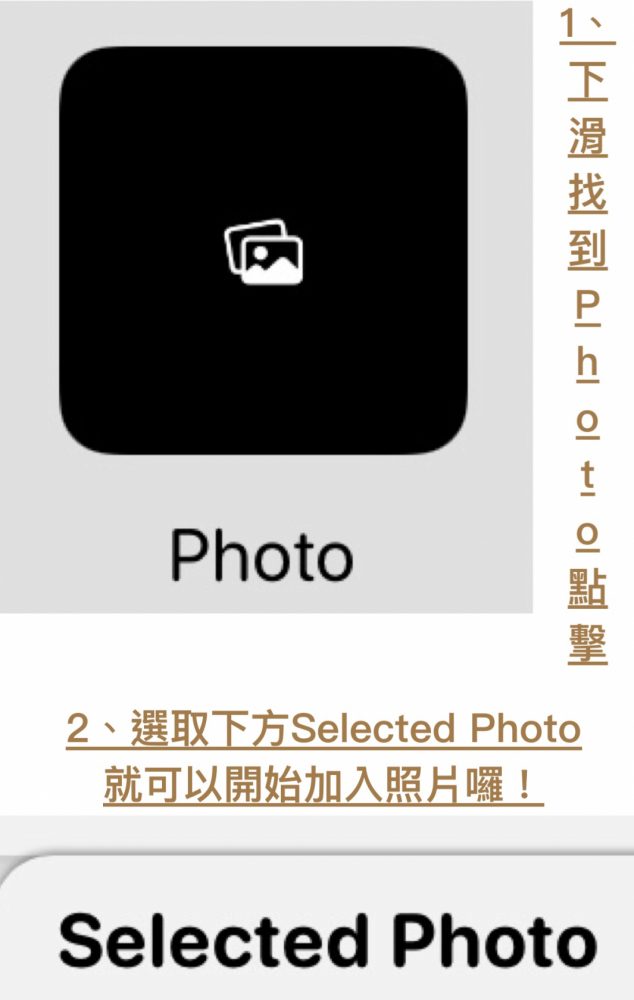
(圖片來源:編輯)
(3)更改文字模板

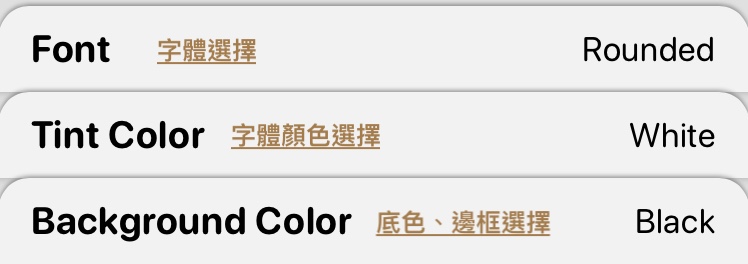
(圖片來源:編輯)
桌面小插件App|2、Weather Line
Weather Line ☞ 下載點我

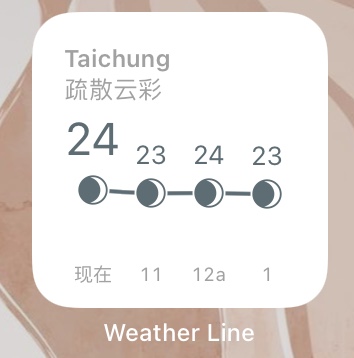
(圖片來源:編輯)
Weather Line將天氣簡化成小圖像,讓畫面更美觀!白底灰字的基本模板,也非常適合搭配在各種色系上。

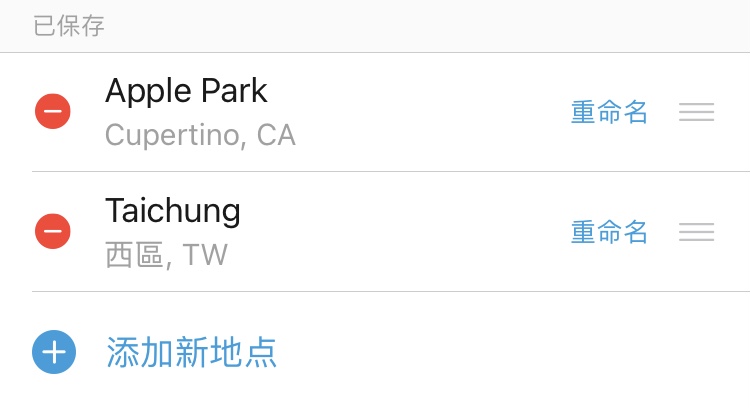
(圖片來源:編輯)
進入APP後,可以在左上角的設定裡添加新地點,也能為地點重新命名,在插件裡就能顯示自己設定的地點名字了!
桌面小插件App|3、MemoWidget
MemoWidget ☞ 下載點我
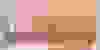

(圖片來源:編輯)
MemoWidget的畫面十分簡單,記錄自己重要事項或當作備忘錄使用,可以更改插件背景圖片來適應手機桌布。

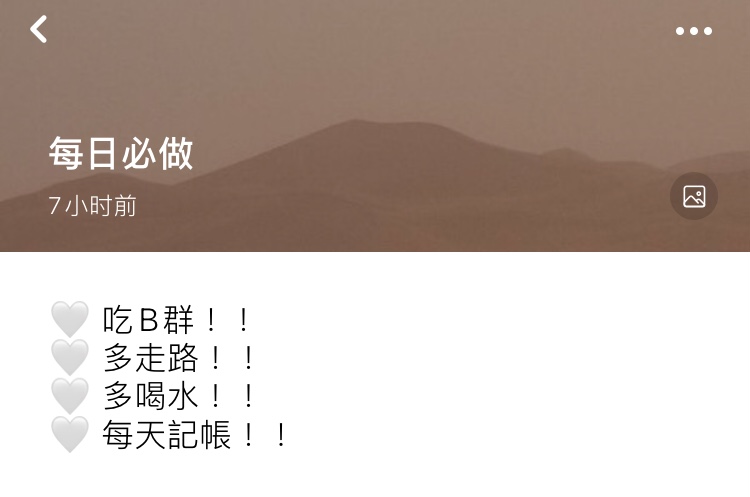
(圖片來源:編輯)
在標題右邊有小小的圖片標示,點擊就能更改背景圖片,讓整體桌面更美觀~
桌面小插件App|4、Day Matter (倒數日)
Day Matter ☞ 下載點我

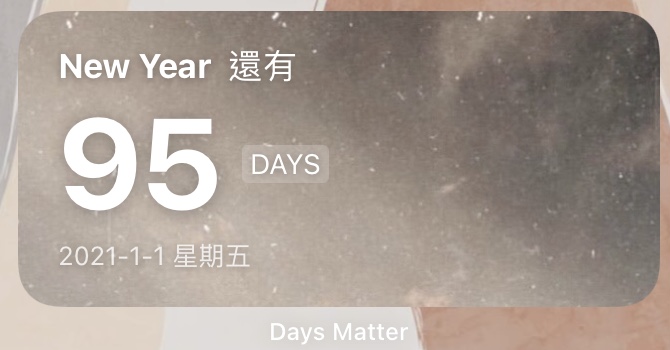
(圖片來源:編輯)
編輯長期使用倒數日APP,支援可以放在桌面上的插件實在是一大福音!倒數日裡面,可以點擊下方圖片的標示,選擇想要套用的照片來當作背景。

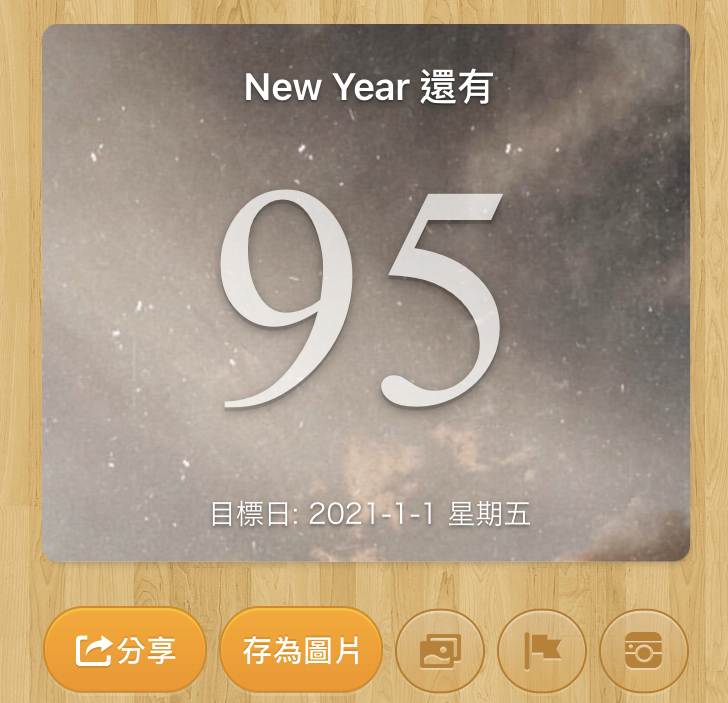
(圖片來源:編輯)
小技巧:當背景是素色的,設定一樣的背景顏色,就會有背景透明的效果唷!


(圖片來源:編輯)
桌面小插件App|5、改變APP圖示:捷徑(Apple內建軟體)

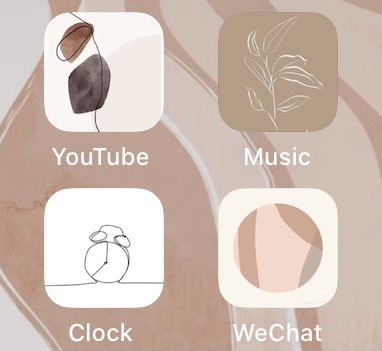
(圖片來源:編輯)
iPhone內建的捷徑非常強大!能改變APP圖示也能自己設定指令,點擊時就能自動執行你所設定的動作。

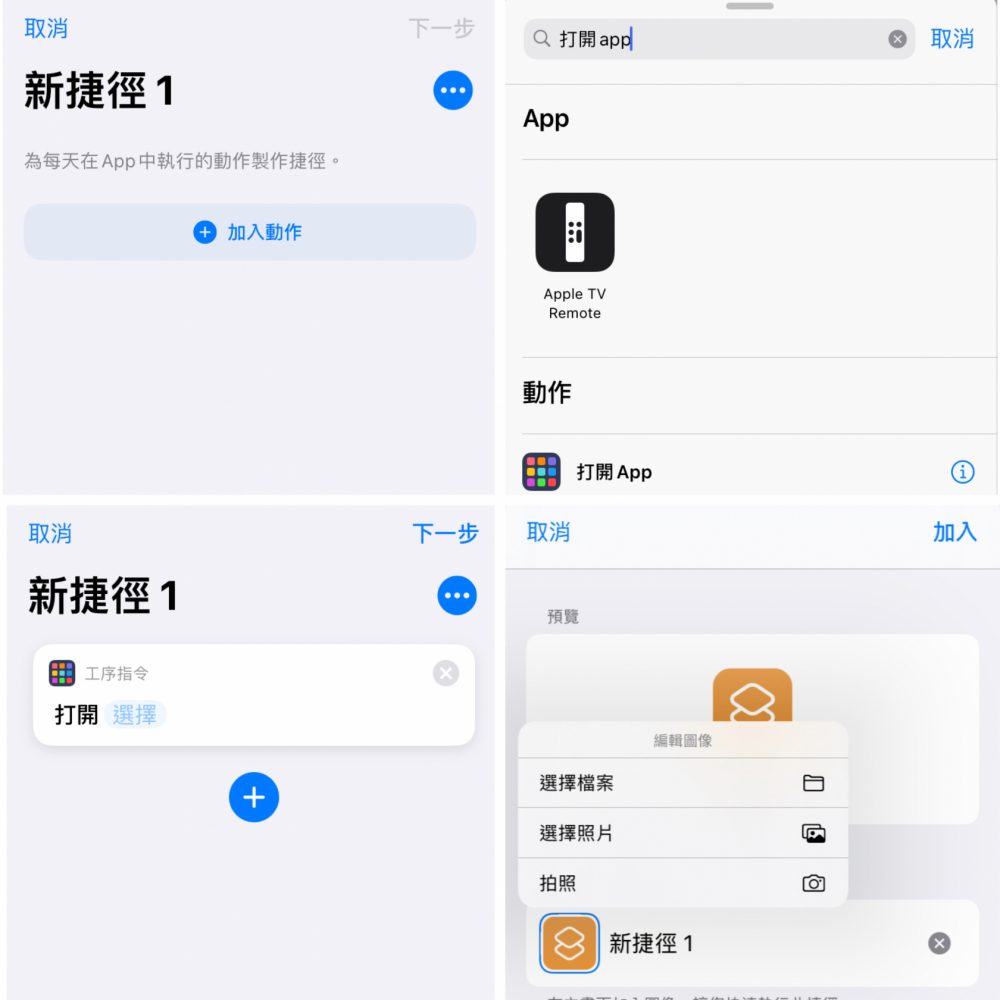
(圖片來源:編輯)
只有四步驟!不用緊張,我們一起做!
(1)打開捷徑APP,在右上角的+號裡加入捷徑,接著選擇加入動作。
(2)搜尋「打開App」,並在動作的下方選擇「打開App」。
(3)在「打開『選擇』」,點擊選擇,選擇自己此捷徑想開啟的程式。
(4)點擊右上角的···,按下加入主畫面後,即可設定成想要的圖片囉!

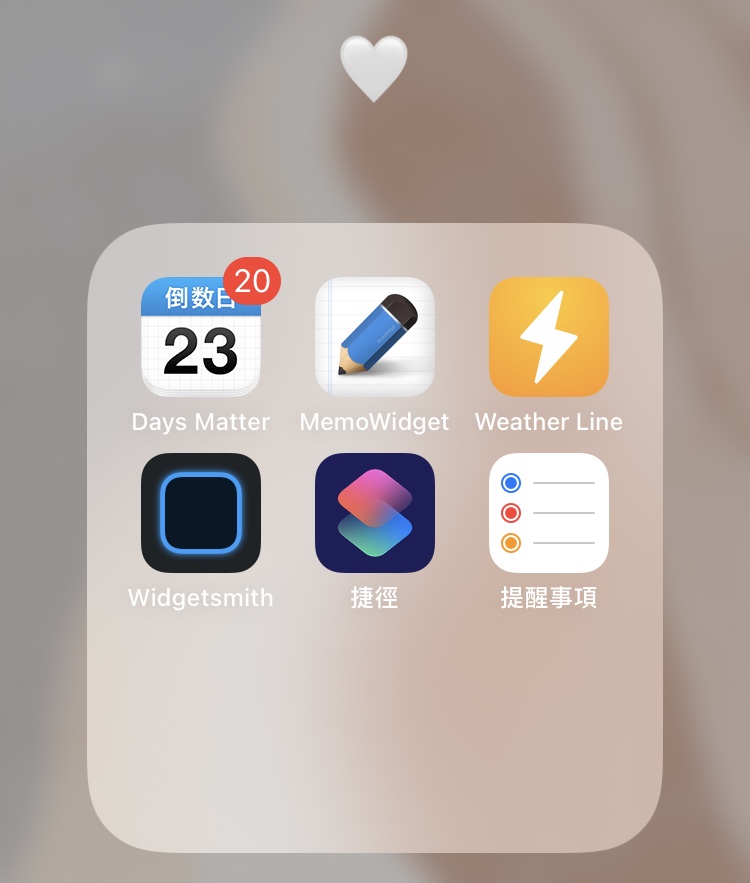
(圖片來源:編輯)
今天總共介紹了五個APP小插件!最後補充一個是內建的提醒事項,因為插件與程式內幾乎相同,因此編輯就不另外說明,這裡提供給大家編輯使用的APP!這是編輯嘔心瀝血的教學文!如果你喜歡,記得留言分享告訴我唷!
延伸閱讀
👉iPhone內建自製「Emoji桌布」!4步驟自由搭配表情符號,幫手機換上專屬桌布!
👉訊息好多、網頁漏漏長,該怎麼用iPhone長截圖才不會錯過任何資訊呢?
👉iPhone 相機怎麼拍都醜?相機設定對了你就是原相機美女
撰文編輯 @Popdaily
#3C少女 #iOS小組件 #iOS教學 #iPad #iphone #Widget #插件 #桌布 #桌面 #生活精選



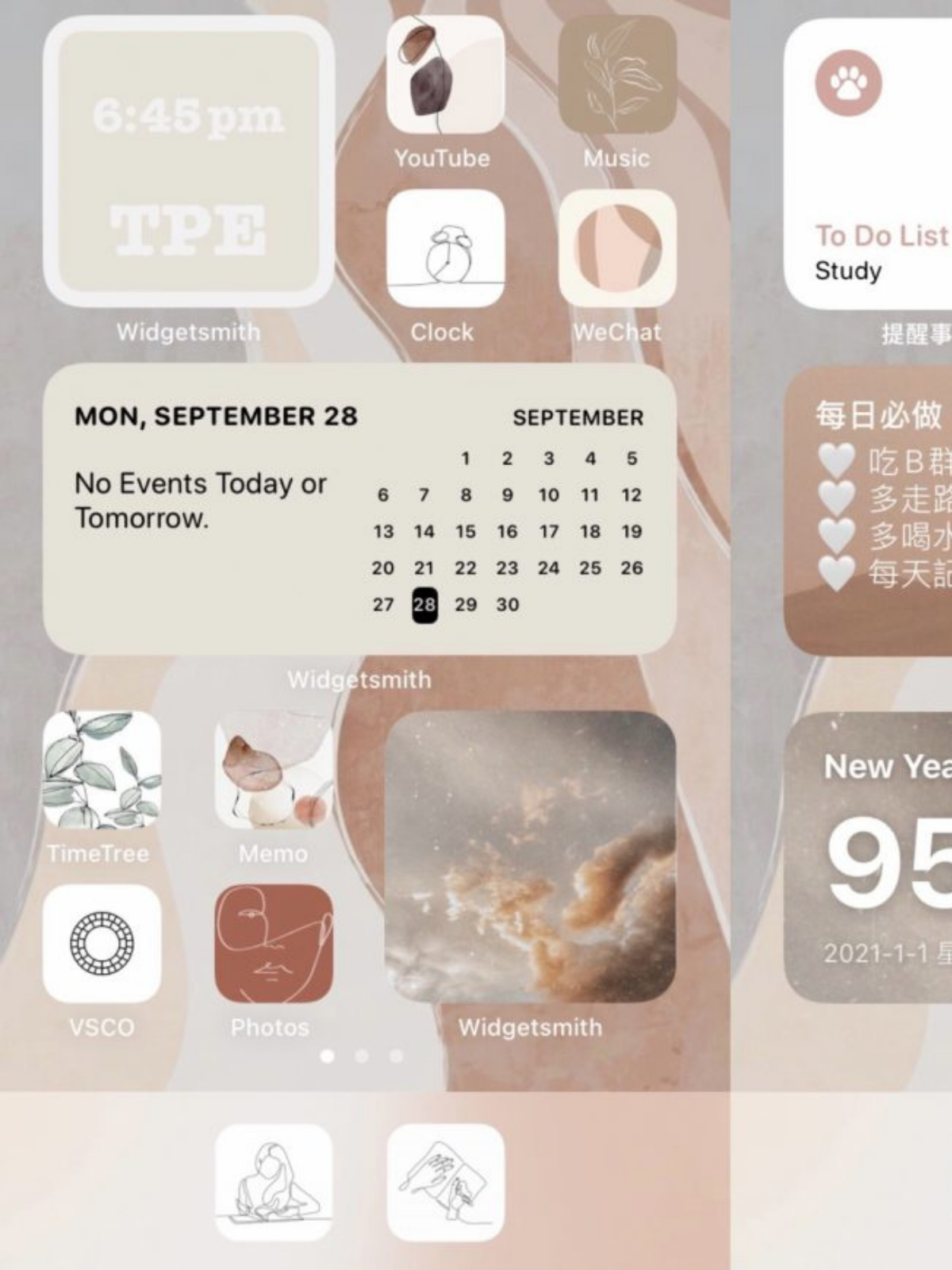


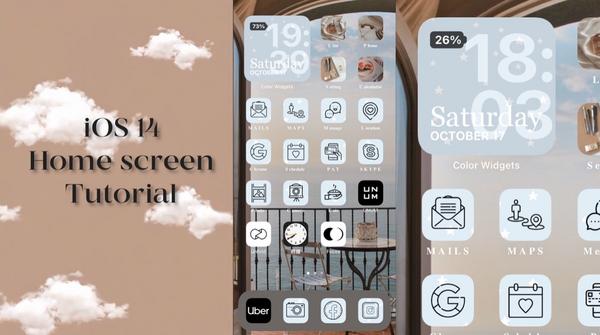
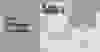
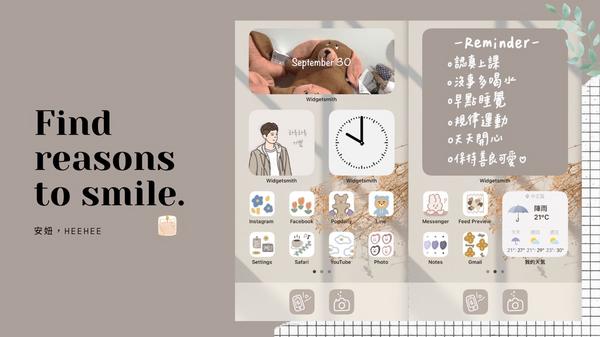



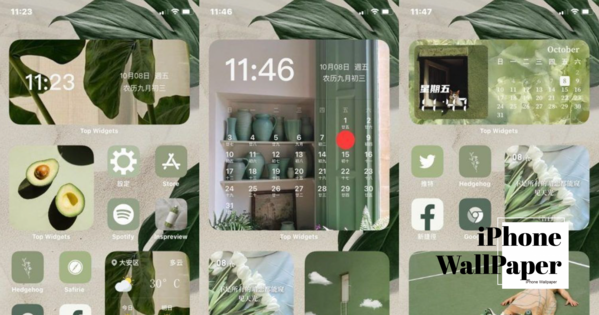

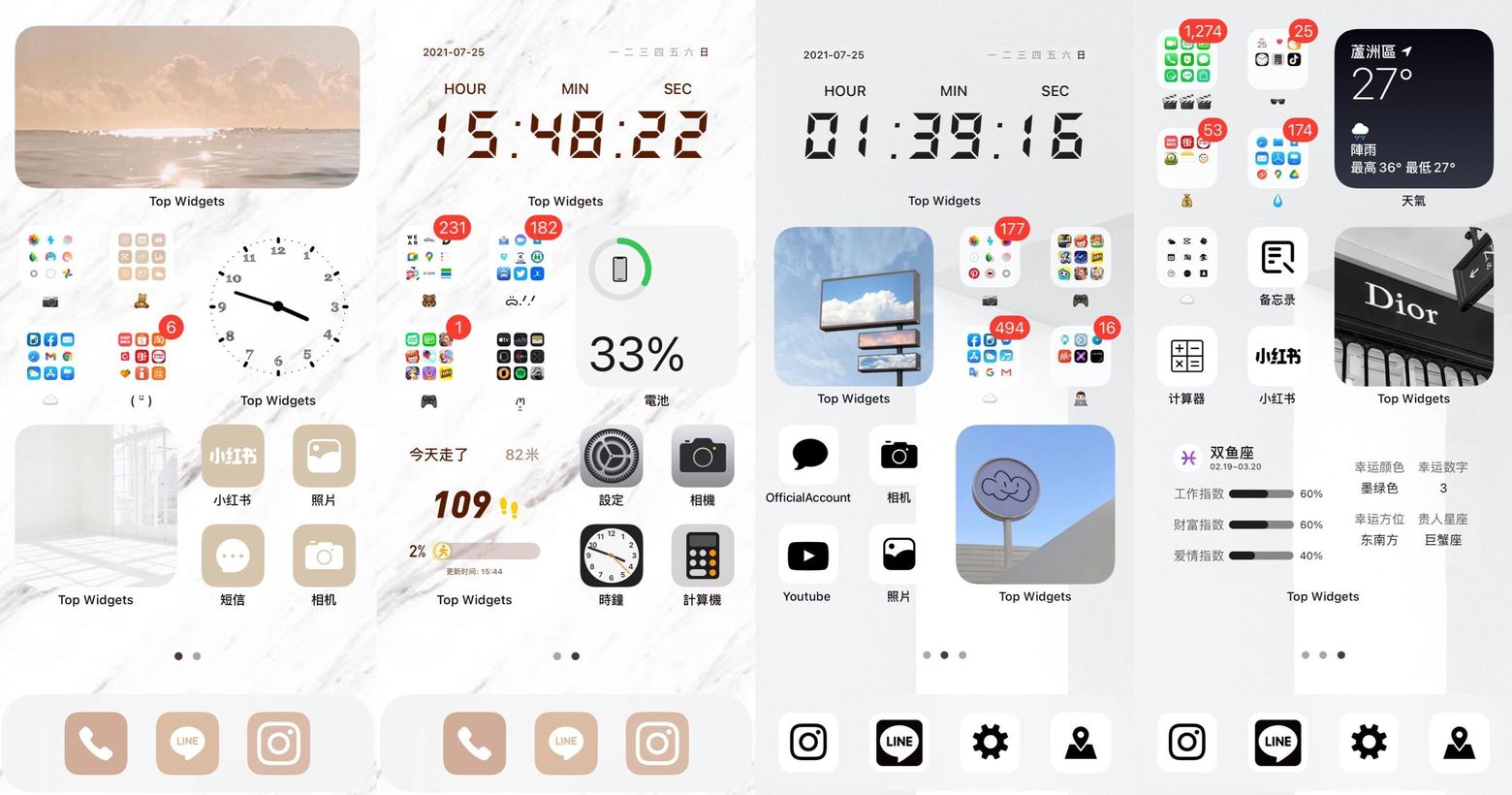

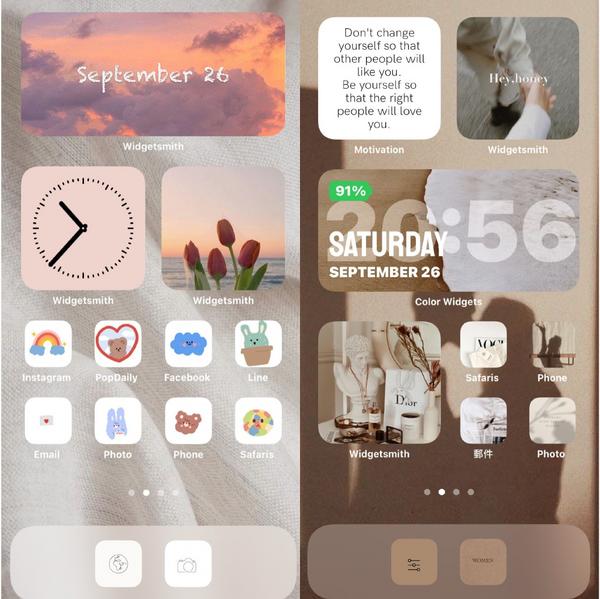















请问memo widget 可以连接iPhone原本有的备忘录吗?
請問那些桌布圖片都是哪邊找的~~~謝謝
Pinterest很多素材